Mainos
 Sisälläni viimeinen viesti Kuinka lopettaa sähköpostiviestien lopullinen käyttö Thunderbirdissä tiivistämällä kansioita Lue lisää Mainitsin, että poistetut sähköpostit voidaan palauttaa Thunderbirdissä, vaikka roskakori olisi tyhjennetty. Ainoa edellytys on, että saapuvaa kansiota ei ole tiivistetty.
Sisälläni viimeinen viesti Kuinka lopettaa sähköpostiviestien lopullinen käyttö Thunderbirdissä tiivistämällä kansioita Lue lisää Mainitsin, että poistetut sähköpostit voidaan palauttaa Thunderbirdissä, vaikka roskakori olisi tyhjennetty. Ainoa edellytys on, että saapuvaa kansiota ei ole tiivistetty.
Tässä on viesti, joka valaisee, kuinka palautetut sähköpostiviestit palautetaan Thunderbirdiin. Joten jos olet hiljattain poistanut tärkeän sähköpostin ja tyhjentänyt vahingossa roskakorin, voit silti pystyä palauttamaan sen. Älä vain kompakti kansioita!
Sulje Thunderbird ennen aloittamista ja tee parhaat a varmuuskopioida 5 tapaa varmuuskopioida sähköpostisi Lue lisää . Ainakin tee manuaalinen varmuuskopio tiedostoista, joiden kanssa aiot työskennellä!
Avaa Thunderbird-profiilikansio. Yleensä tämä kansio löytyy kohdasta C: \ Asiakirjat ja asetukset \ KÄYTTÄJÄNIMI \ Sovellustiedot \ Thunderbird \ Profiilit.
Oletuksena Application Data -kansio on piilotettu. Jotta se näkyisi, siirry kohtaan C: \ Asiakirjat ja asetukset \ KÄYTTÄJÄNIMI \ ja napsauta Työkalut> Kansioasetukset ja avaa Näytä-välilehti. Vieritä alas Piilotetut tiedostot ja kansiot ja valitse Näytä piilotetut tiedostot ja kansiot. Tallenna napsauttamalla OK ja sinun pitäisi voida nähdä Sovellustiedot-kansio.
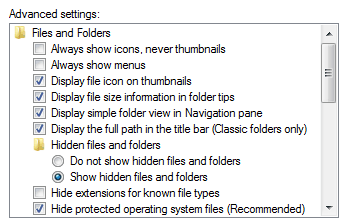
Sinun pitäisi tietää, mistä tilistä ja mihin kansioon poistettu sähköposti alun perin toimitettiin. Muutoin joudut kokeilemaan virheitä ja etsimään eri tilejä ja kansioita.
Oletetaan, että etsimme sähköpostia, joka toimitettiin Saapuneet-kansioon, poistettiin myöhemmin ja tyhjennettiin roskakorista. Tämän sähköpostiviestin jäljet pitäisi vielä löytää Saapuneet-kansiosta.
Mene eteenpäin ja avaa vastaavan sähköpostitilin kansio ja käynnistä sitten Saapuneet-tiedosto ilman .msf-tiedostotunnistetta tekstieditorissa, kuten Muistiossa.
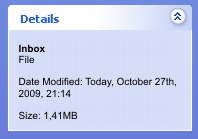 Jos olet epävarma, napsauta yhtä tiedostoista ja laajenna tiedoston tiedot kansion vasemmassa alakulmassa. Oikean tiedostotyypin tapauksessa sen tulisi sanoa vain "tiedosto" eikä "MSF-tiedosto".
Jos olet epävarma, napsauta yhtä tiedostoista ja laajenna tiedoston tiedot kansion vasemmassa alakulmassa. Oikean tiedostotyypin tapauksessa sen tulisi sanoa vain "tiedosto" eikä "MSF-tiedosto".
Tiedostojen avaaminen voi viedä muutaman sekunnin tai muutaman minuutin sen mukaan, kuinka monta sähköpostiviestiä on säilytetty kyseisessä kansiossa olevan irtisanomisen jälkeen. Varmista, että valitsemasi tekstieditori pystyy käsittelemään suurikokoisia tiedostoja. Jotkut tiedostoistani olivat jopa 300 Mt!
Esimerkiksi valitsin sähköpostiviestin, jonka sain aamulla Stumble Upon. Olin poistanut sen ja tyhjentänyt myös sähköpostin ennen sähköpostiviestin yrittämistä.
Kun tutkin Saapuneet-tiedostoa, huomasin todellakin, että sähköposti ja kaikki Saapuneet-tekstitiedostoni tiedot ja sisältö.
Voit palauttaa sähköpostiviestin ja saada sen uudelleen näkyviin alkuperäisessä kansiossaan muuttamalla X-Mozilla-tilaksi 0. Jäljempänä esitetyssä esimerkissä sanotaan ”X-Mozilla-Status: 0009”. Tuloksen tulisi olla “X-Mozilla-Status: 0”.
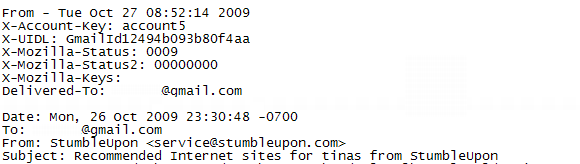
Tallenna tiedosto, sulje se ja käynnistä Thunderbird-asiakasohjelma.
Katso ja katso, testisähköposti ilmestyi taianomaisesti postilaatikkooni.

Nyt jokaiselle, joka on päässyt eroon salaisuuksista tai vaarantanut sähköpostiviestejä yksinkertaisesti poistamalla ne, nyt ei tarvitse kärsiä hermoston kaatumisesta.
On tapa poistaa nämä sähköpostit ikuisesti. Pienennä kansioita. Edellinen viestini Kuinka päättää poistettujen sähköpostiviestien lopullinen käyttö Thunderbirdissä kansioita tiivistämällä Kuinka lopettaa sähköpostiviestien lopullinen käyttö Thunderbirdissä tiivistämällä kansioita Lue lisää selittää perusteellisesti tarvittavat vaiheet.
Pelasinko päiväsi? Palautteesi on arvostettu, käytä kommentteja!
Tina on kirjoittanut kuluttajateknologiasta jo yli kymmenen vuoden ajan. Hänellä on luonnontieteiden tohtori, tutkintotodistus Saksasta ja diplomi-insinööri Ruotsista. Hänen analyyttinen tausta on auttanut häntä menestymään teknologiatoimittajana MakeUseOfissa, jossa hän nyt hallinnoi avainsanatutkimusta ja -toimintoja.